Slik endrer du navn på et Netgear Arlo-kamera

Som standard blir Netgear Arlo-kameraer navngitt av serienumrene, noe som kan forårsake forvirring når du legger til flere kameraer i oppsettet ditt. Slik endrer du navnene på dem i Arlo-appen for å gjøre det enklere å identifisere hvilket kamera som er.
Åpne Arlo-appen og trykk på kategorien "Innstillinger" nederst.
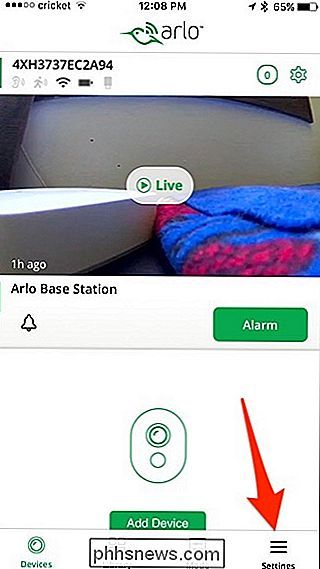
Velg "Mine enheter" på øverst.
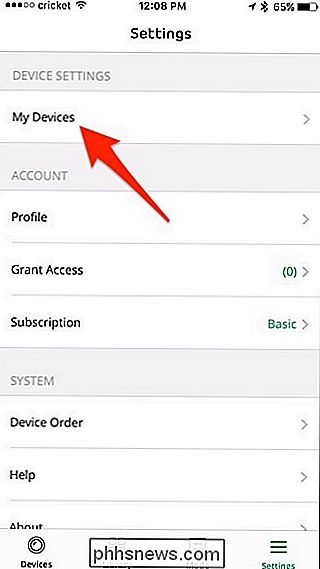
Kameraene dine vil bli oppført her og vil trolig ha serienummer som navnene. Gå videre og velg et kamera. I mitt tilfelle er det bare ett kamera.

Rull ned og trykk på "Posisjonsmodus". Dette gir deg en rask, levende visning av kameraet, slik at du kan se for å se hvilket kamera det er.
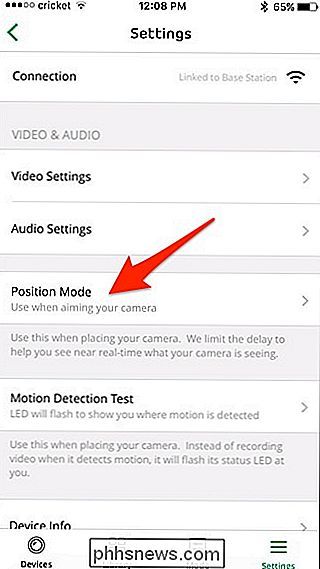
Trykk på baksiden i øverste venstre hjørne.
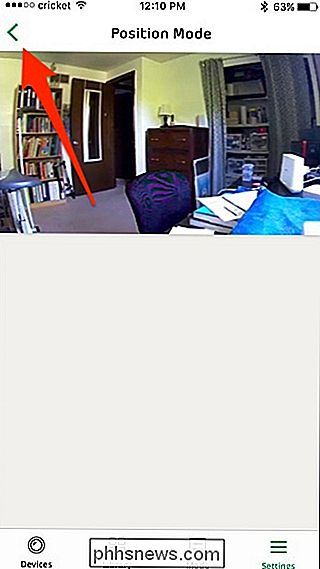
Rull opp og trykk på "Navn".
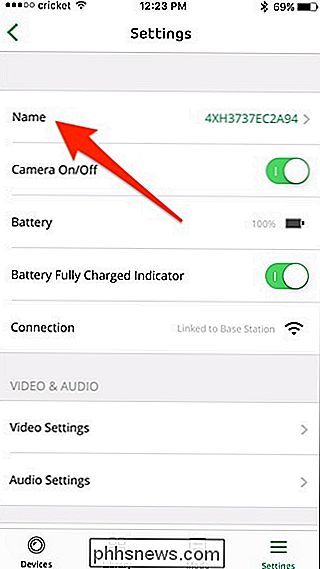
Trykk på serienummeret og skriv inn et nytt navn for kameraet ditt. Noe som "Front Door", "Garage" eller "Back Porch" ville være ideelt, avhengig av hvor kameraet er satt opp.
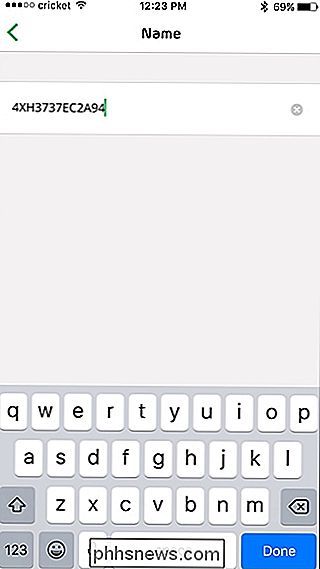
Når det er gjort, trykk "Lagre" øverst til høyre.
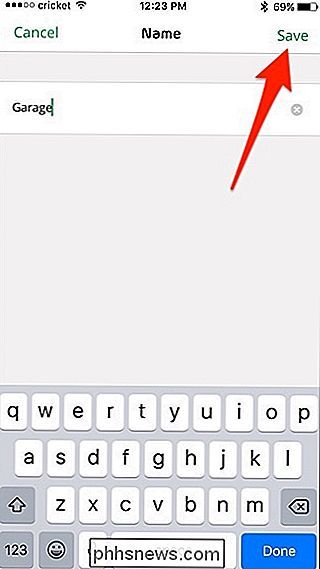
På det tidspunktet er du god til å gå. Gjenta denne prosessen for hvert kamera hvis du har mer enn én.

Slik bruker du Bings bakgrunn av dagen som Ubuntu-bakgrunnsbilde
Du er en Linux-bruker, så du er ikke naturligvis Microsofts største fan. Men selv du må innrømme: Microsofts Bing har virkelig fine bilder på hjemmesiden. Du liker å se på bildene, men nekter å bruke Bing. Hva er en Linux-bruker å gjøre? Sett opp skrivebordsbakgrunnen for å bruke de fine bildene, det er hva!

Fire klare bruksområder for Nest Cam
Nest Cam er et brukervennlig sikkerhetskamera for alle. Men hvis du har en som ligger rundt, kan du bruke den til mye mer enn å avskrekke kriminelle. Her er noen uvanlige, men nyttige ting du kan gjøre med Nest Cam. Se etter pakkeleveranser Amazon kan gi deg en angstfremkallende tracker for å fortelle deg når pakken kommer, men du vil føle deg bedre dyre ting levert til døren din hvis du kunne se det selv.



